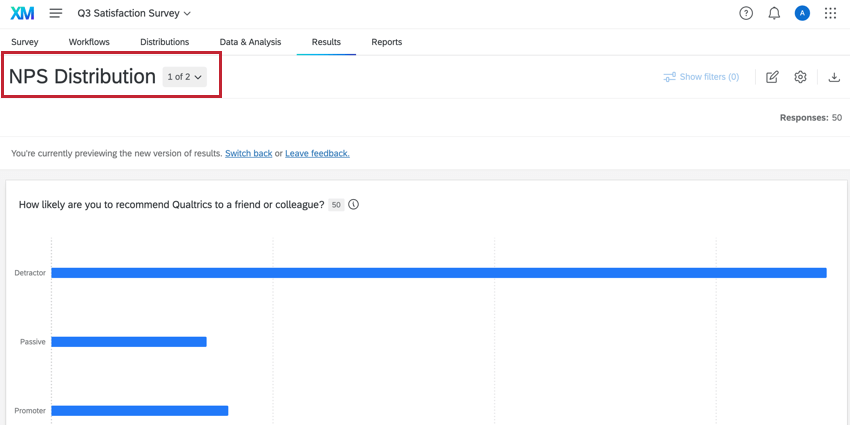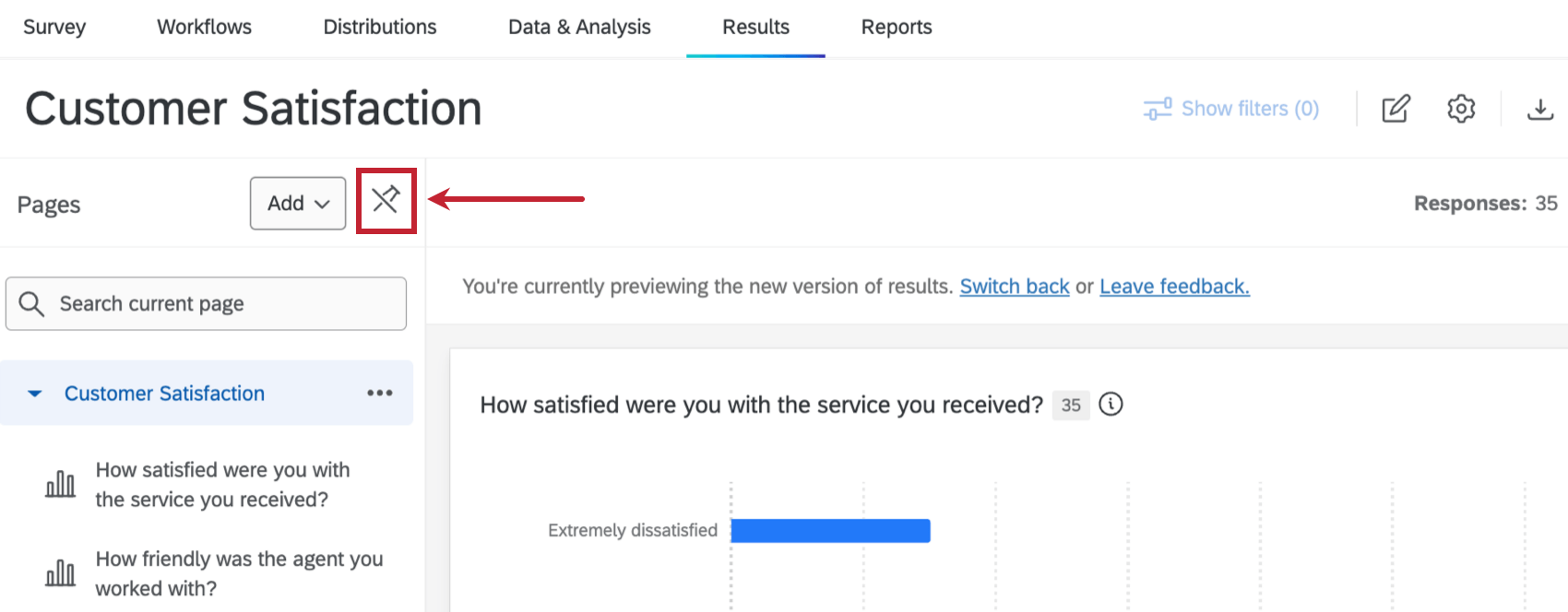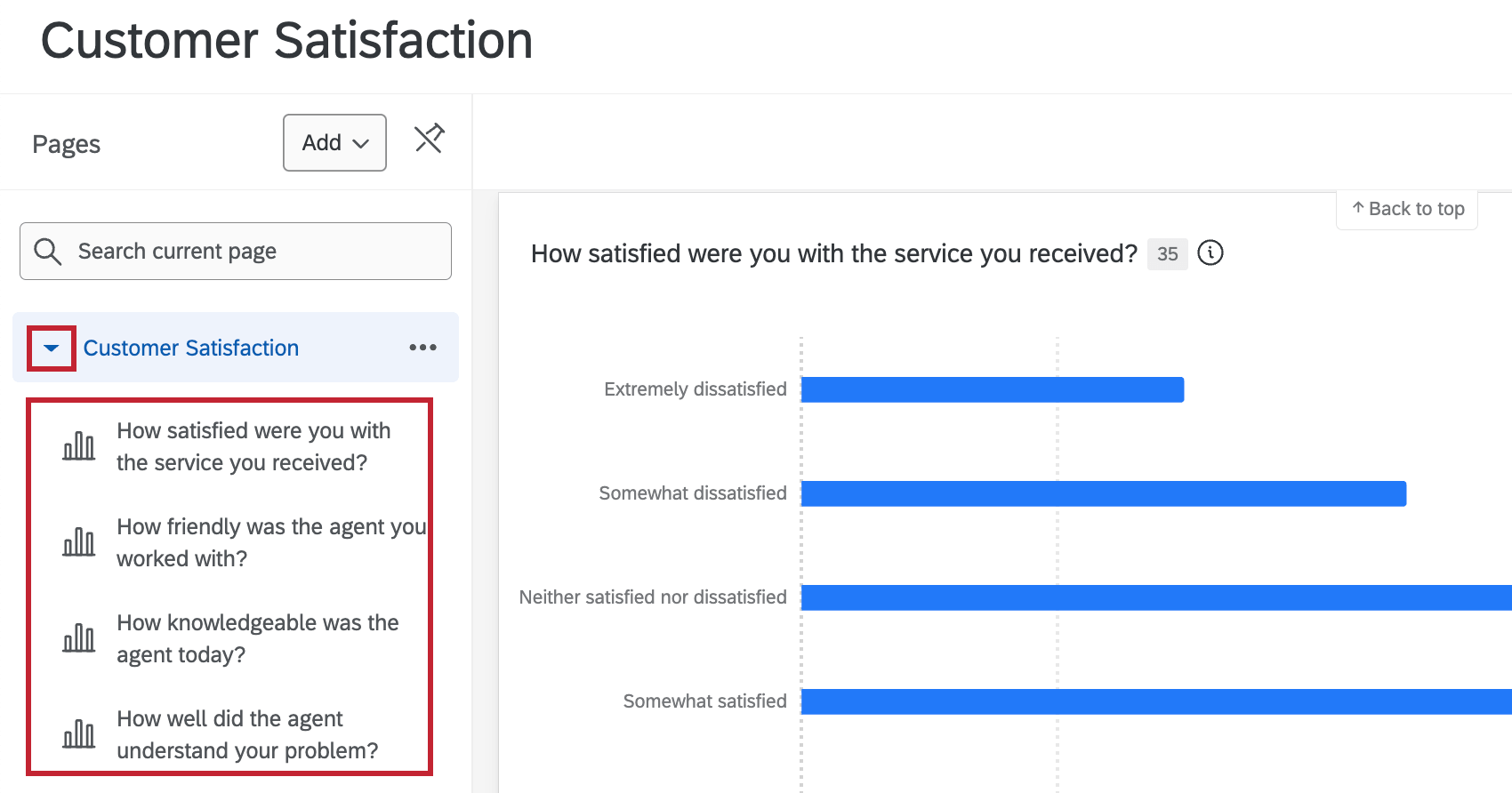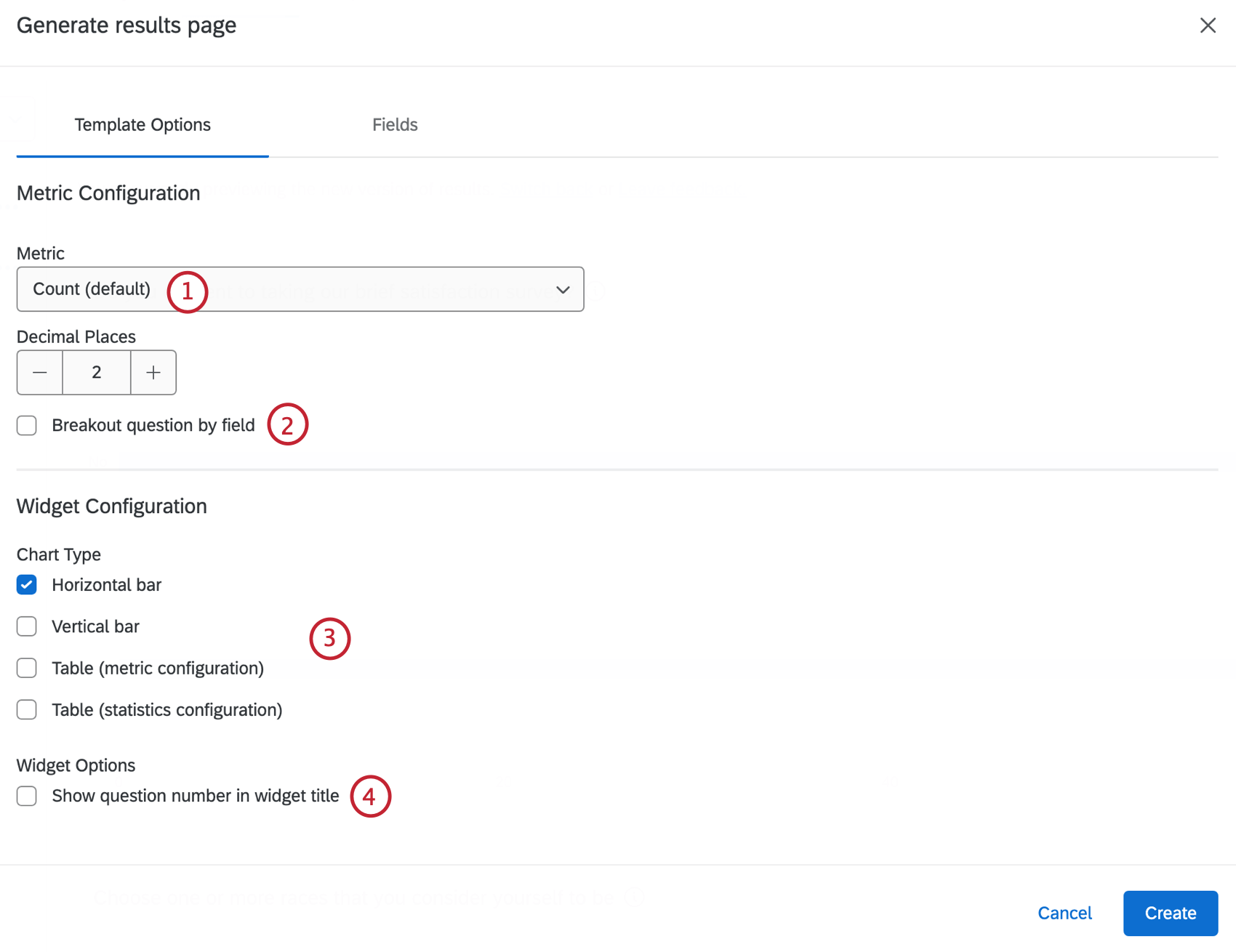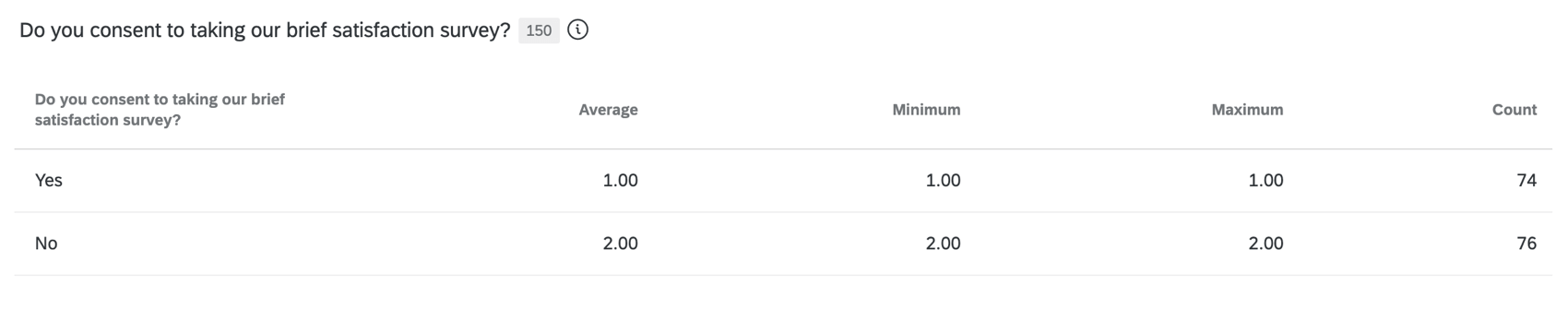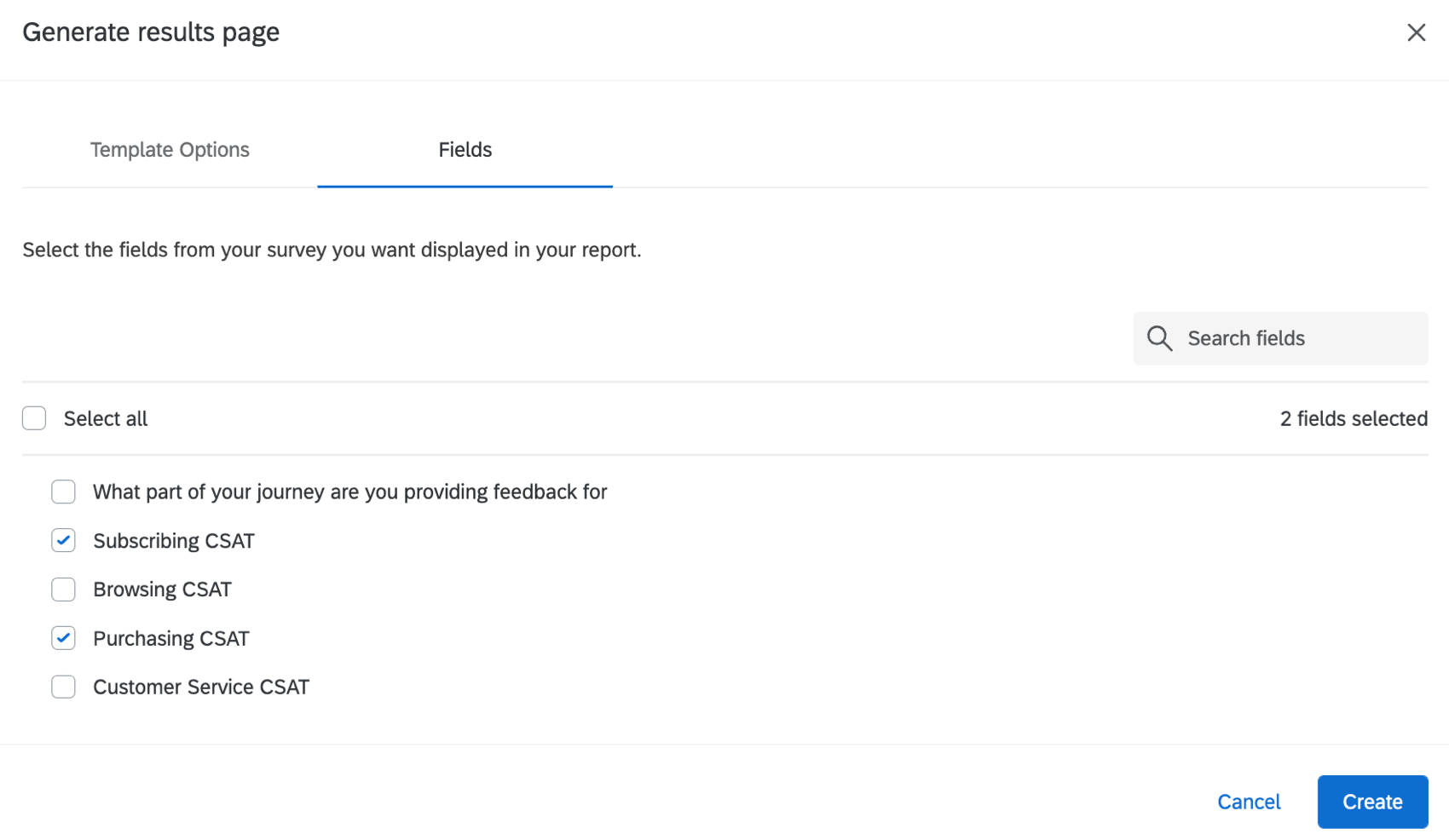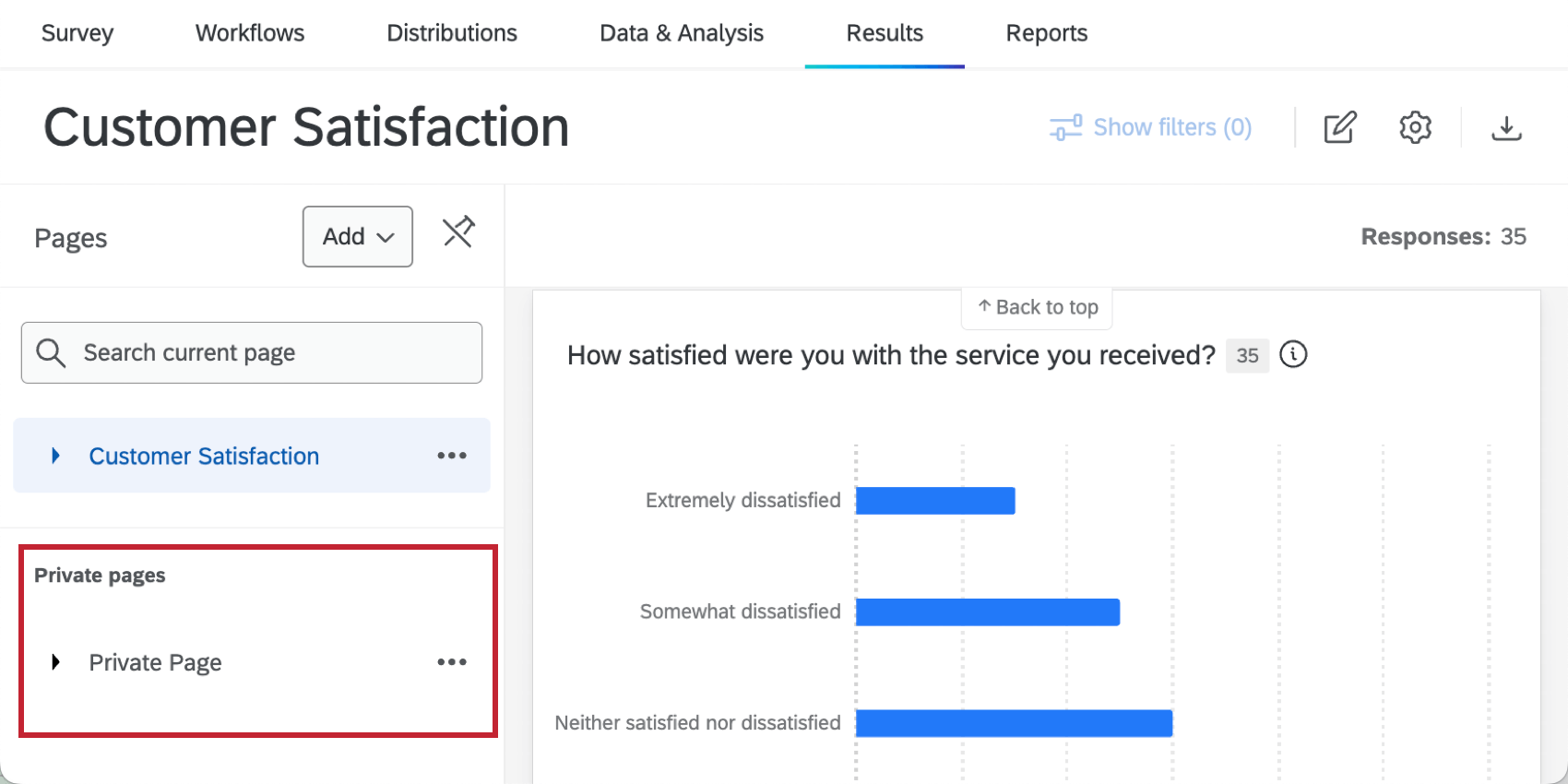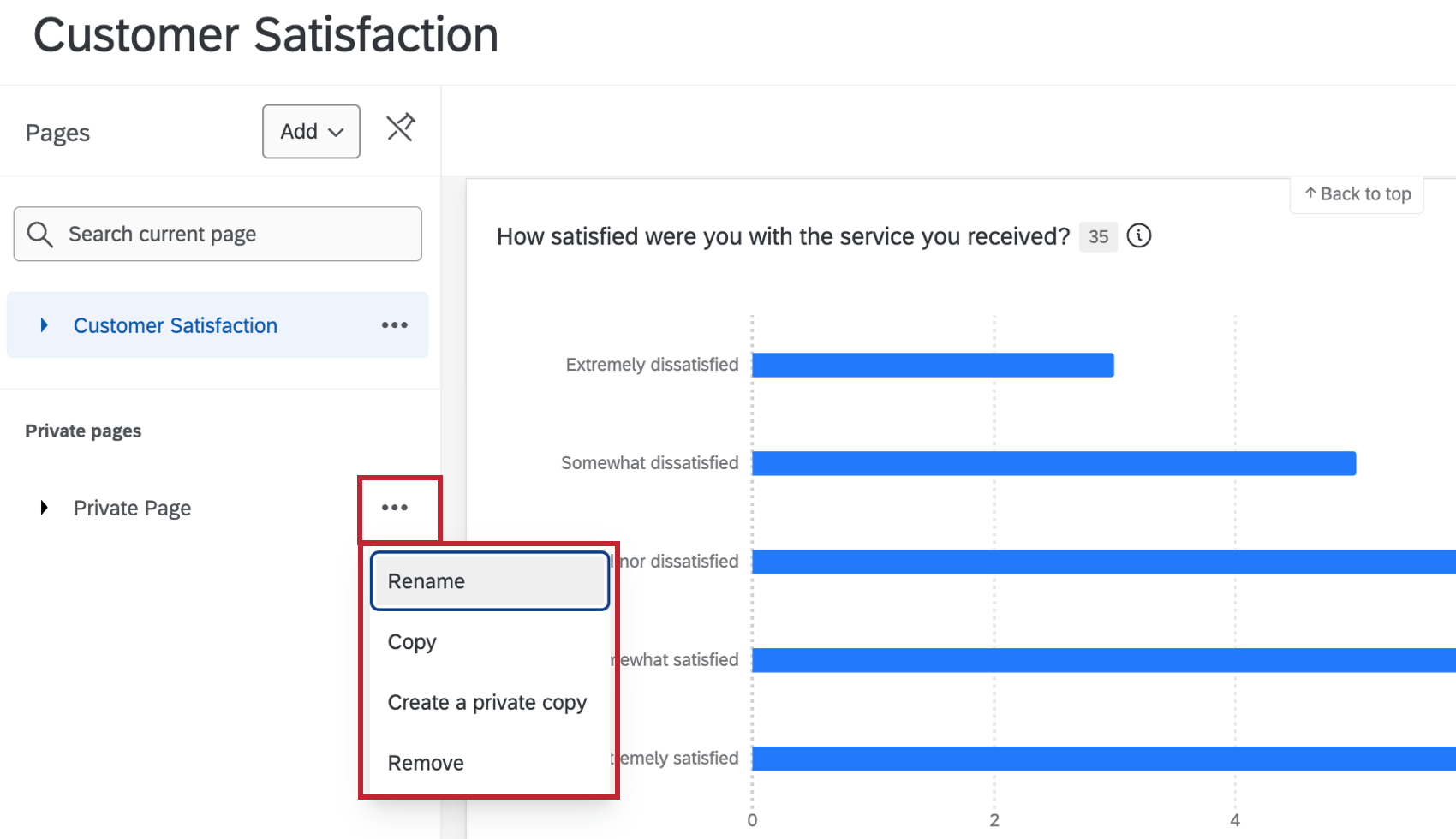Páginas Dashboards de resultados
Sobre as páginas do Dashboards de resultados
Você pode analisar seus dados e criar gráficos e tabelas esclarecedores nas páginas dos dashboards de resultados. Você pode usar essas páginas para visualizar e explorar ou exportá-las e compartilhá-las.
Visualizando páginas do dashboard de resultados
Clique no título da página para abrir o painel de páginas. Este painel exibirá todas as páginas em seu painel e é onde você criará páginas e verá as opções de página.
Clique no ícone de alfinete para manter o painel da página sempre exibido. Se o painel for exibido, clique no ícone de fixação para ocultá-lo.
Para visualizar uma lista de widgets dentro da página, clique na seta ao lado do nome da página. O título de cada widget será exibido juntamente com um ícone indicando o tipo de widget. Clique no título de um widget para acessá-lo diretamente na página. Clique em Pesquisar página atual e comece a digitar o nome de um widget para procurar widgets específicos dentro do seu painel de instrumentos.
Tipos de página do dashboard de resultados
Existem 3 tipos de página diferentes disponíveis nos dashboards de resultados:
- Página do relatório: página padrão que a seção Resultados gera para você. O padrão dos widgets em uma página de relatório é mostrar somente dados para a pergunta correspondente. Você pode modificar a fonte de dados de um widget em uma página do relatório editando o widget.
Qdica: uma página de relatório será incluída automaticamente em todos os painéis de resultados, mas você poderá adicionar outras páginas de relatório, se desejar.
- Página em branco: páginas vazias onde você pode criar widgets para as perguntas desejadas.
- Página privada: são as mesmas que as páginas em branco, mas só são visíveis para você.
Todos os 3 tipos de páginas são personalizáveis e podem conter quantos widgets quiser adicionar. Você também pode renomear e excluir todos os tipos de páginas.
Customizing de páginas de relatório
Páginas de relatório são páginas padrão que a seção Resultados gera para você. Uma página de relatório é incluída automaticamente em cada painel de resultados, mas você também pode adicionar páginas de relatório adicionais. Existem várias opções de personalização disponíveis quando você cria uma nova página de relatório. Depois de concluir a personalização de sua página, clique em Criar para gerar a página.
Opções de modelo
Essas opções permitem que você especifique como deseja que as métricas e os widgets configurados em toda a página. As seleções que você fizer aqui serão aplicadas a cada widget na página.
- Configuração de métrica: selecione uma métrica padrão a ser usada em todos os widgets da página. As opções são Contagem ou Porcentagem.
- Pergunta de análise por campo: marque esta opção se você quiser dividir todos os widgets pelo mesmo campo de pesquisa.
- Configuração do widget: selecione o tipo de gráfico a ser usado em todos os widgets da página. Os widgets serão criados apenas para os tipos de perguntas aceitos. As opções são Barra horizontal, Barra vertical, Tabela (configuração de métrica), Tabela (configuração de estatística)
- Mostrar número da pergunta no título do widget: marque esta opção se deseja incluir o número da pergunta no título de cada widget.
Campos
Selecione os campos da pesquisa que você quer exibir no relatório. Clique em Selecionar tudo para selecionar todos os campos em sua pesquisa ou selecione campos individuais. Você também pode utilizar a barra de pesquisa para procurar campos específicos.
Criar páginas
Você pode criar uma nova página clicando em Adicionar e escolhendo o tipo de página desejado.
As páginas privadas que você criar serão exibidas em sua própria seção.
Opções da página
Quando você clica nos 3 pontos horizontais ao lado do título de uma página, o seguinte menu será exibido:
- Renomear: modifique o nome da sua página.
- Copiar: Faça uma cópia da sua página. Isso copiará todos os widgets da página.
Qdica: Cópias de páginas privadas também serão privadas.
- Criar uma cópia privada: faça uma cópia da sua página que seja visível apenas para você.
- Remover: exclua sua página. Isso removerá todas as configurações e filtros de widget.
Para mover páginas, arraste e solte a página no local desejado. Páginas de relatório e páginas em branco podem ser movidas entre si, mas não misturadas com páginas privadas, e vice-versa.
Adicionando Widgets
- Vá para a página desejada e clique no ícone de edição.
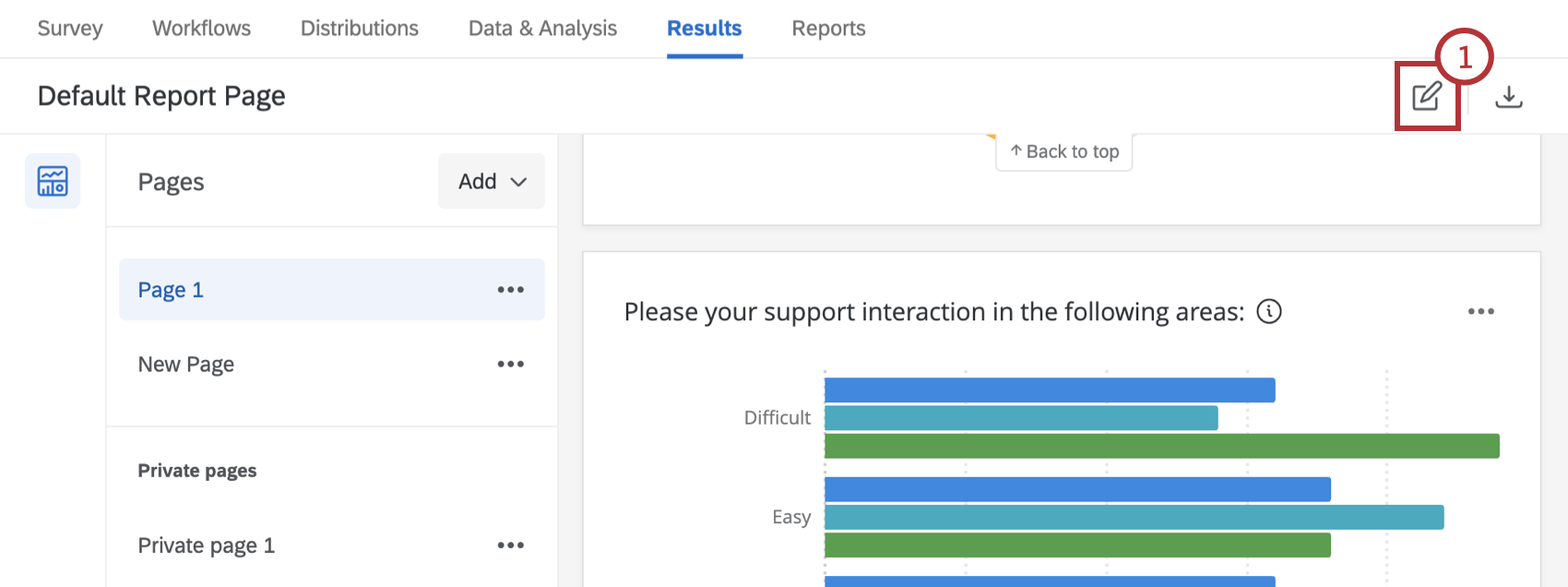
- Depois de navegar para a parte inferior da página desejada, clique em Adicionar widget.
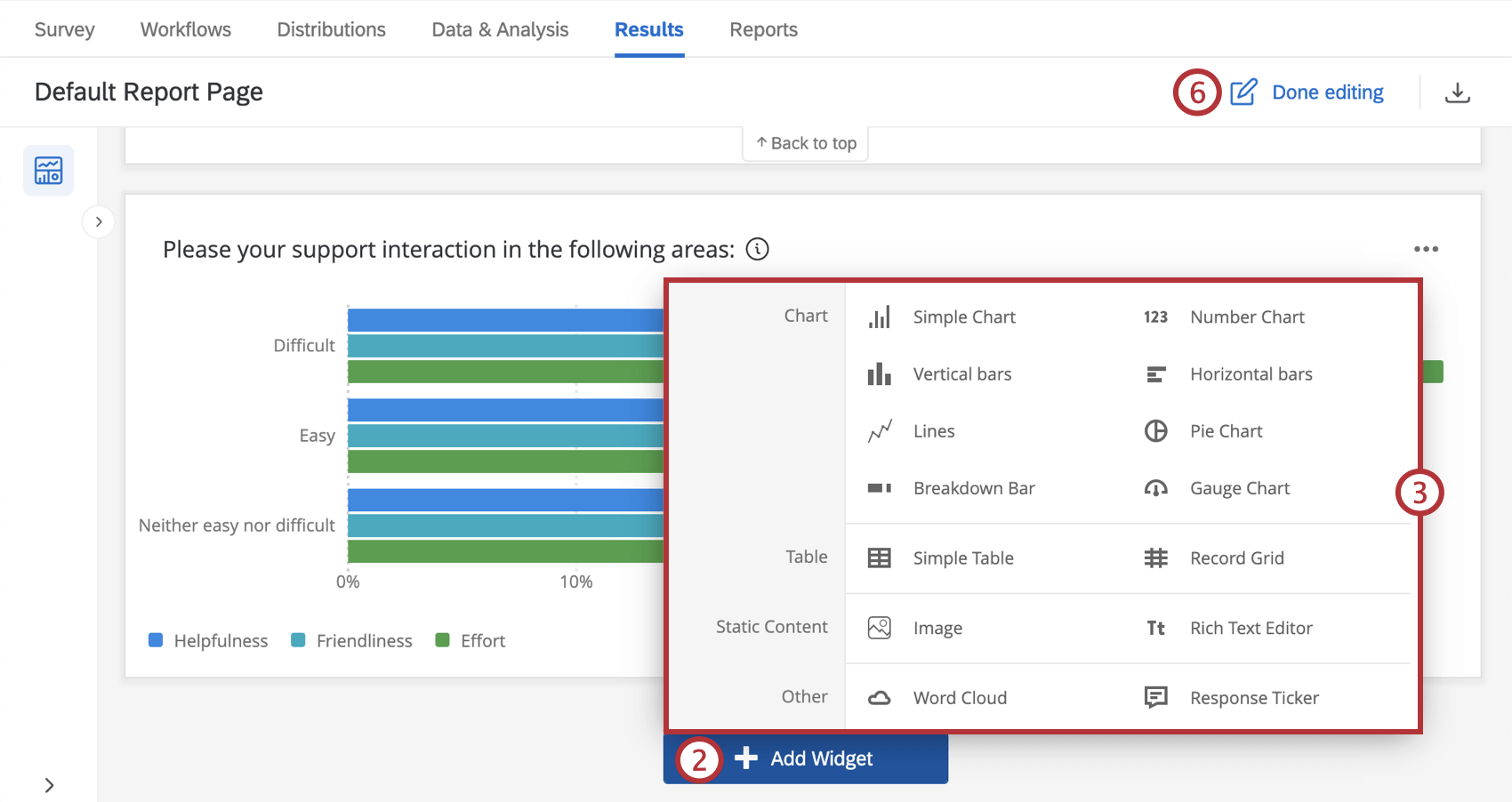 Qtip: In addition to adding widgets at the bottom of your dashboard, you can hover over the spot in your dashboard where you want to add a widget, click Add, and select Widget.
Qtip: In addition to adding widgets at the bottom of your dashboard, you can hover over the spot in your dashboard where you want to add a widget, click Add, and select Widget. - Selecione o tipo de widget que você deseja adicionar.
- Conclua a configuração do widget. Consulte Editando Widgets para obter mais informações.
- Repita essas etapas conforme desejado para adicionar quantos widgets quiser.
- Quando terminar de adicionar widgets, clique em Edição concluída.